Entity Framework 学习笔记(2)
Entity Framework最主要的东西,就是自己创建的、继承于DbContext的类![]() :
:
/// <summary>
/// Context相当于一个数据库
/// </summary>
public class MusicContext : DbContext
{
//base("LocalDB")表示要用到config文件中的名为“LcoalDB”的连接字符串
public MusicContext() : base("LocalDB")
{
}
//DbSet相当于数据表
public DbSet<Album> Albums { get; set; }
}
当然,我们的数据表定义类也很简单,如下:
/// <summary>
/// 专辑
/// </summary>
public class Album
{
public int AlbumId { get; set; }
public string Title { get; set; }
public decimal Price { get; set; }
}
对应的实际数据表定义为:
可以很容易看到,int和decimal都很正常,string被翻译为nvarchar(MAX)![]()
很多时候我们并不需要让一个纯文本字段定义到nvarchar(MAX),大多数用的是一个实际的值,比如nvarchar(50)。
想在Entity Framework中去这样实现,就得给字段加入特性(Attribute):
需要添加两个命名空间:
using System.ComponentModel.DataAnnotations;
using System.ComponentModel.DataAnnotations.Schema;
/// <summary>
/// 专辑(Table表示要为创建的数据表手动设置表名称)
/// </summary>
[Table(name: "MyTable")]
public class Album
{
public int AlbumId { get; set; }
/// <summary>
/// StringLength可以设定最大长度
/// </summary>
[StringLength(50)]
public string Title { get; set; }
[Required]
public decimal Price { get; set; }
}
这时如果我们运行程序,就会报错![]() :
:
意思就是说:你程序中的表定义和数据库中的表定义不一致![]() (肯定不一致啊,我们都改定义了)
(肯定不一致啊,我们都改定义了)
这个时候,我们就需要进行一组操作,将程序中的表定义,同步到数据库中去![]() :
:
- 打开Package Manager Console
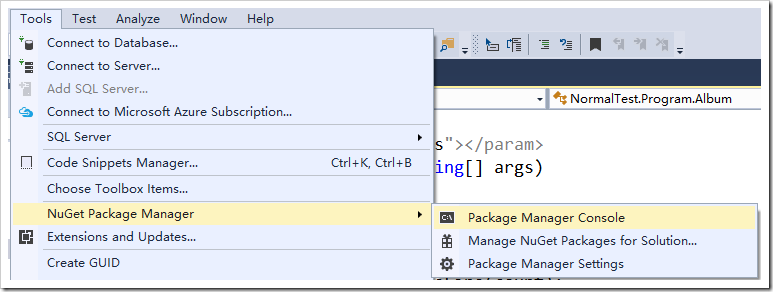
- 输入Enable-Migrations,开启数据库迁移

(如果项目中有多个DbContext对象,则这里会报错,相应的解决方法就是指定DbContext的类的包括命名空间的全名:Enable-Migrations –ContextTypeName 全名)
(如果要让Entity Framework帮你自动将改动实施到目标数据库,则可以再添加一个选项 –EnableAutomaticMigrations,所以这个例子中比较好的写法就是:Enable-Migrations –ContextTypeName NormalTest.MusicContext –EnableAutomaticMigrations) - 图中的内容表示已经创建数据库迁移组件,Entity Framework在项目中添加了一些文件,可以在Solution Explorer中看到

- 这个时候呢,我们就可以继续输入指令Update-Database将目标数据库进行更新
 (这里可以使用Update-Database –Scirpt选项来显示运行了哪些改动)。不过呢…又报错
(这里可以使用Update-Database –Scirpt选项来显示运行了哪些改动)。不过呢…又报错
意思是我们没有开启–EnableAutomaticMigrations这个选项。这里我们有两个方法来开启,一个是直接输入Enable-Migrations -EnableAutomaticMigrations -Force;另一个则是打开Entity Framework为我们刚刚创建好的Configuration.cs文件
把AutomaticMigrationsEnabled = false这个值改成true。 - 开启这个选项,我们再次输入Update-Database,还是报错


这个错误是说,你将要进行的改动会对你目前的数据造成损失(把无限长的字符串把长度变为50肯定会造成损失),所以我们没有你的授权就不干!好吧,既然你没授权,我们就给你授权!
授权的方式有两种,一个是使用Update-Database –Force来强行进行修改;另一个则是在刚才的Configuration.cs文件中再添加一句base.AutomaticMigrationDataLossAllowed = true;
- 好了,让我们再执行一次Update-Database


大功告成! - 让我们打开数据库表定义看看

表名变成了MyTable,并且Title字段有了最长限定

以上就是使用Entity Framework的Code First模式所进行的数据库更新,虽然繁琐,但是毕竟就是这么一个流程![]()
PS.如果我们在最后更新数据库的时候,输入Update-Database –Script,VS会自动打开一个SQL编辑窗口,里面有自动升成的更新脚本,当然这个时候脚本还没有执行呢!!还得手动执行一次!!![]()




